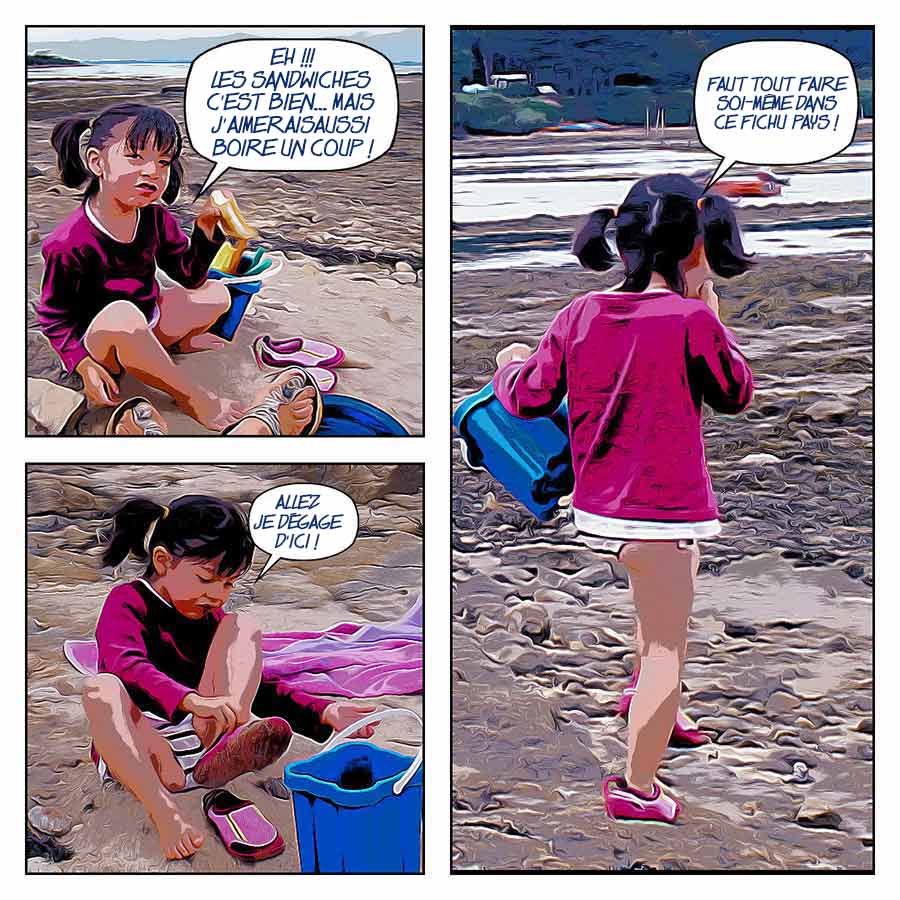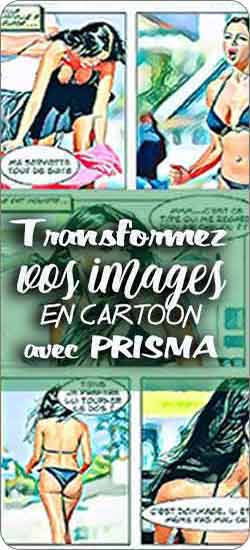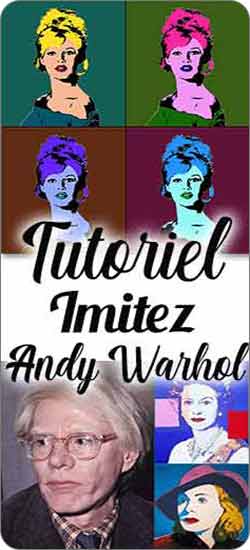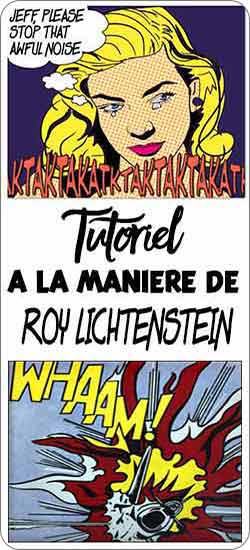Avec COMICA créez votre BD
Transformez vos photos en bande dessinée
Parmi tous les logiciels dédiés à la transformation de photos en images de bandes dessinées, nous devons faire une place toute particulière à COMICA....
Il n'est disponible que sur les tablettes ou téléphones ANDROID et IOS et peut donc être téléchargé gratuitement sur le PLAYSTORE ou sur l'APPLESTORE.
 Télécharger l'application
Télécharger l'application
Commencez par vous connecter à la boutique qui correspond à votre terminal...... N'étant pas moi-même un fanatique de l'iPhone, je suis fidèle à Android.... Dans tous les cas, quelle que soit la plate-forme de téléchargement, le logiciel reste le même.
Lancez une recherche sur COMICA et installez l'application qui vous est proposée.
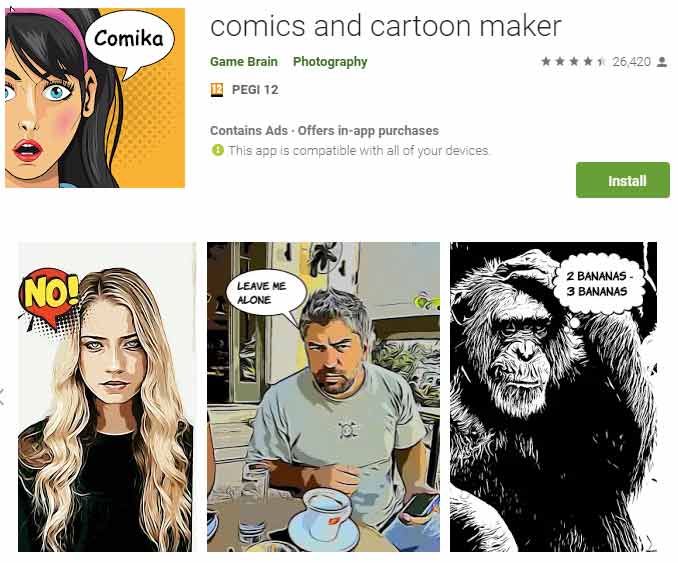
Bien sûr, vous téléchargez la version gratuite (qui fonctionne parfaitement et pratiquement sans publicité....). Vous ne regretterez pas cette installation car ce petit logiciel vous conviendra : c'est l'application idéale pour transformer vos photos en bandes dessinées !
 Utilisation de l'application
Utilisation de l'application
Lorsque l'application COMICA est installée, lancez-la :

 Vous devez maintenant choisir entre 3 options :
Vous devez maintenant choisir entre 3 options :
L'option GALLERY qui vous amène directement à votre galerie de photos pour y choisir l'image à transformer en cartoon.
L'option CAMERA active votre appareil photo et vous permet de prendre les photos qui seront immédiatement transformées en images de bande dessinée.
L'option Multi qui vous donne accès à la mise en page de votre bande dessinée. Plusieurs modèles de boîtes sont disponibles...... Nous discuterons de cette option plus en détail ci-dessous.
 Première photo à cartoonizer
Première photo à cartoonizer
Pour utiliser d'abord COMICA, nous choisissons une photo dans notre galerie :

Ensuite, nous essayons les différents filtres proposés : J'en ai essayé 3 pour vous, il y en a une dizaine en tout qui font très bien le travail.
Voici donc les premiers résultats !
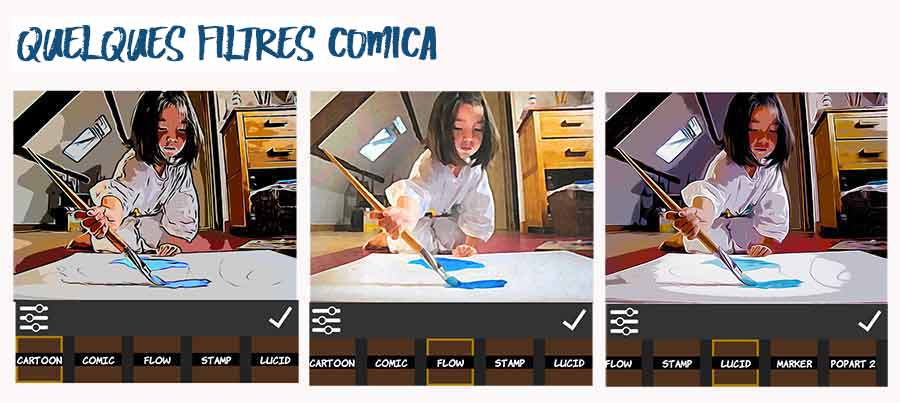
 Ajouter des bulles de dialogue
Ajouter des bulles de dialogue
J'ai choisi l'image donnée par le filtre "LUCID" qui me convient le mieux... et il faut maintenant ajouter des bulles de dialogue...
Il faut commencer par valider l'image obtenue... choisir ensite une forme de bulle, puis de cliquer sur TEXT pour démarrer le remplissage des bulles.

N'oubliez pas de sauvegarder votre travail avant de quitter l'application.
Dans cette partie de l'édition, il y a d'autres possibilités... vous pouvez recadrer l'image, dessiner sur l'image ou ajouter des stickers (très colorés !)
 Réaliser la bande dessinée....
Réaliser la bande dessinée....
Maintenant que nous savons comment transformer une image en dessin animé, nous allons créer une bande dessinée complète...... Nous resterons modestes et nous nous limiterons à 3 images... Mais ensuite, si vous le souhaitez, vous pouvez créer des pages plus remplies : COMICA dispose en natif de tous les modèles nécessaires pour vous aider....
Lancez Comica à nouveau et choisissez cette fois-ci l'option MULTI....... Sélectionnez votre modèle parmi tous ceux qui vous sont proposés. Pour moi, j'ai choisi un modèle de 3 images pour ma bande dessinée :
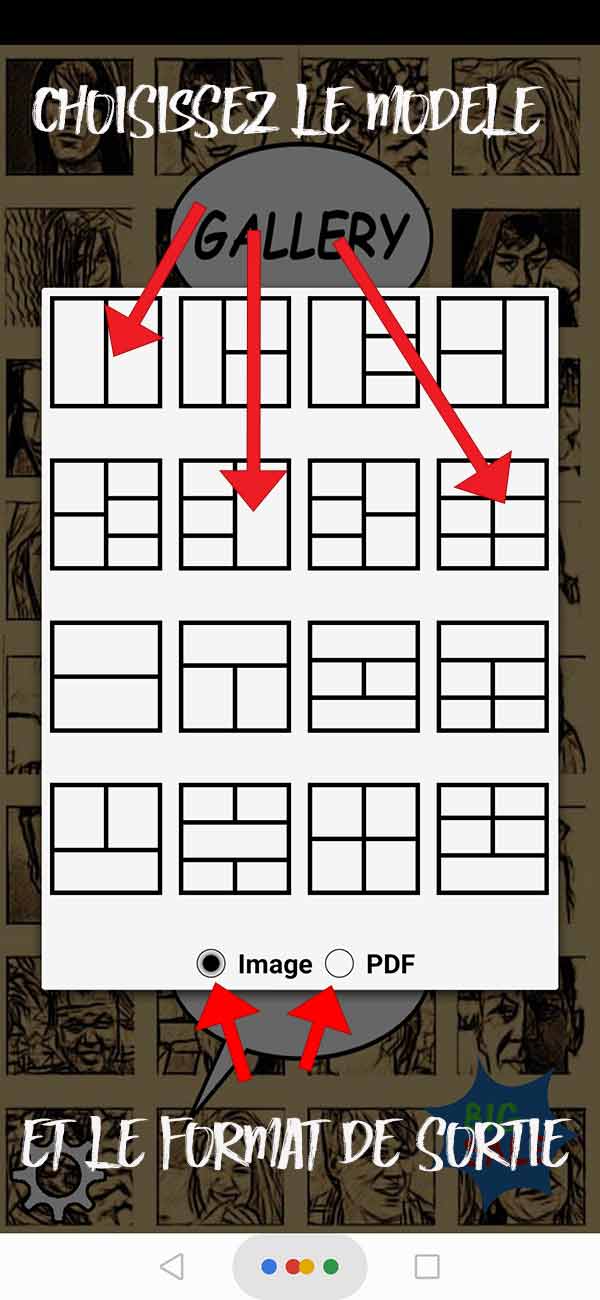
N'oubliez pas de préciser si vous souhaitez une image JPEG en sortie ou bien un fichier PDF.
Pour l'étape suivante, tapez simplement sur la case à remplir, choisissez la photo, traitez-la avec le filtre souhaité (c'est le filtre LUCID qui a ici été utilisé) et remplissez les bulles avec vos dialogues, très simplement. Terminez ensuite avec les autres photos...... Nous nous sommes limités à 3 images dans l'exemple ci-dessous...
C'est aussi simple que ça !
 En conclusion
En conclusion
COMICA est un petit logiciel sans prétention mais extrêmement efficace.... En outre, il est gratuit et est raisonnablement envahi par la publicité....... Si cette application vous convient, passez à la version premium sans pub et avec des filtres supplémentaires qui vous assure un fonctionnement plus complet !
C'est à vous, maintenant, de raconter vos propres histoires dans des bandes dessinées.